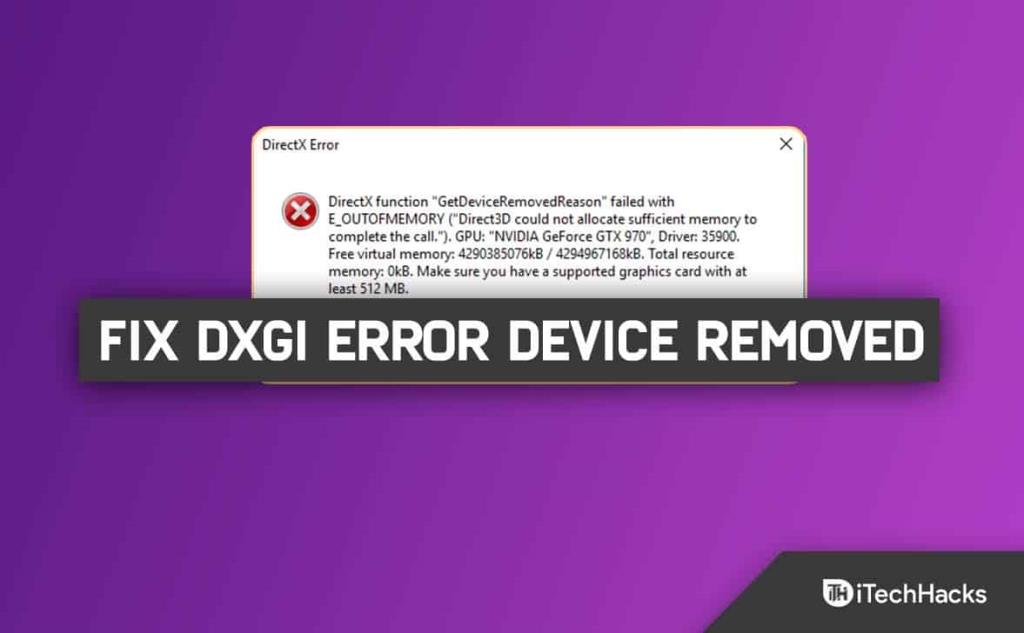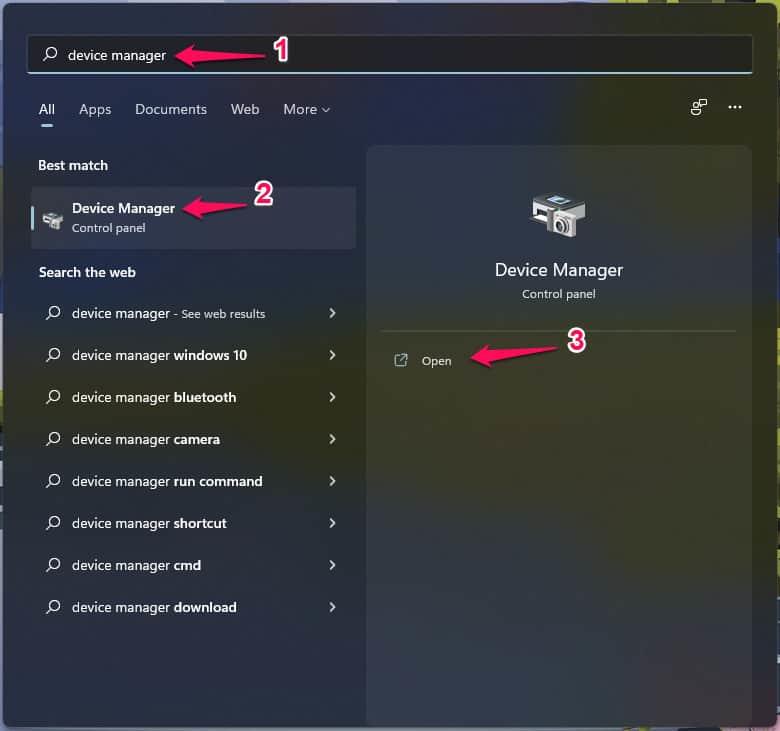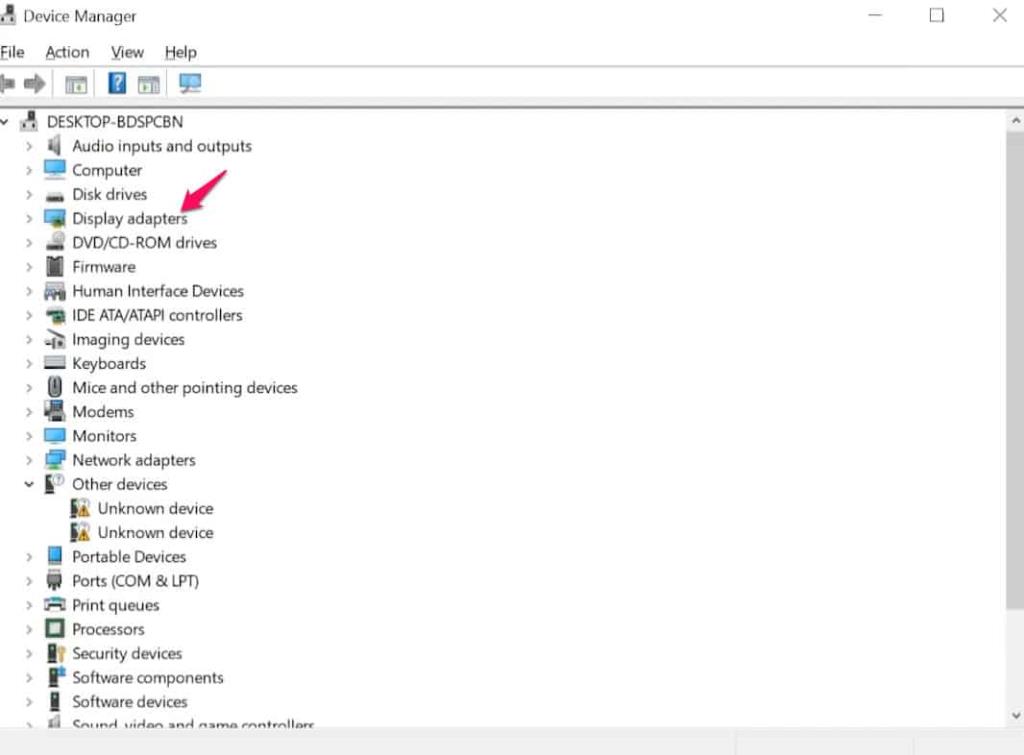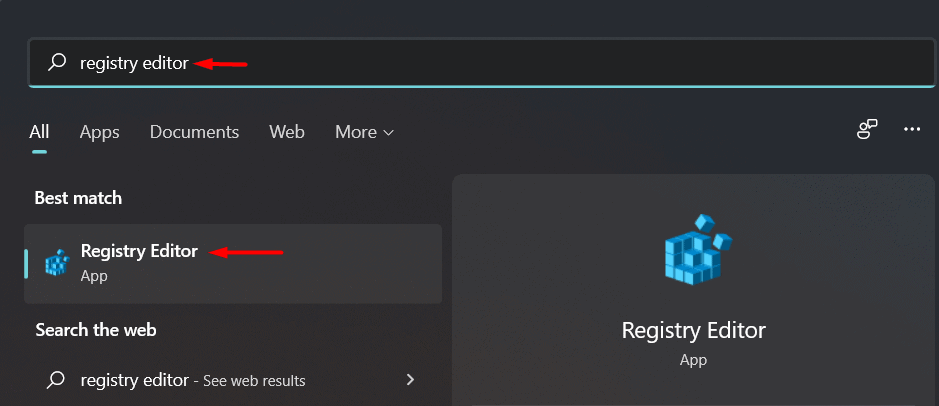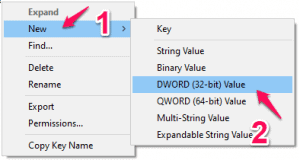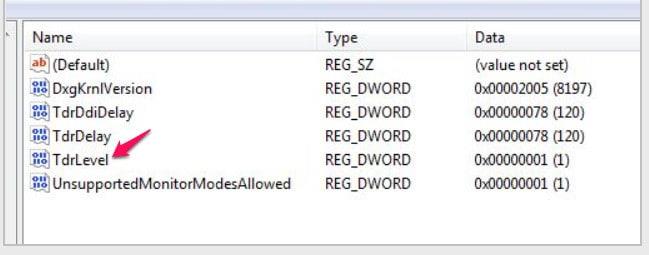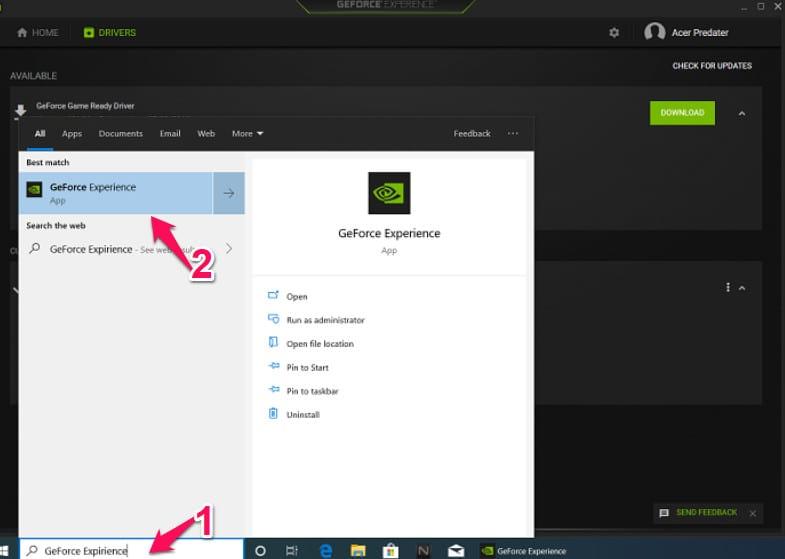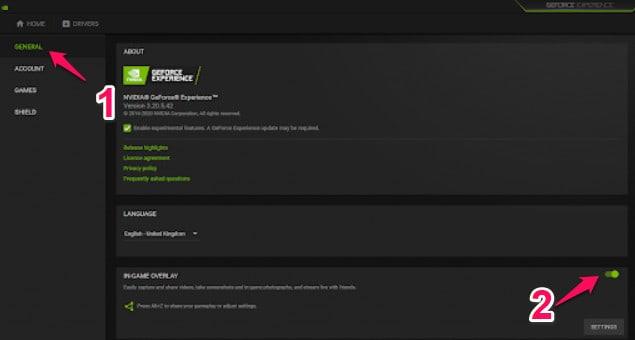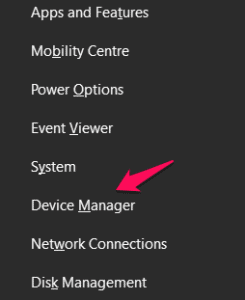Pc-gamers ondervinden een probleem waarbij ze tijdens het spelen van een game op hun Windows 11 -computer een bug tegenkomen die ervoor zorgt dat de game halverwege de vlucht abrupt stopt. DXGI ERROR DEVICE REMOVED is de foutmelding die daarna verschijnt.
DXGI_ERROR_DEVICE_REMOVED treedt op wanneer de grafische kaart van uw computer niet goed werkt of er een verbindingsprobleem is, er zal een fout optreden. Als dit een probleem voor je is. Er zijn snelle oplossingen voor het probleem die ook vrij eenvoudig zijn en in dit artikel worden gedeeld.
Inhoud:
DXGI_ERROR_DEVICE_REMOVED Fout opgelost voor Windows 10/11
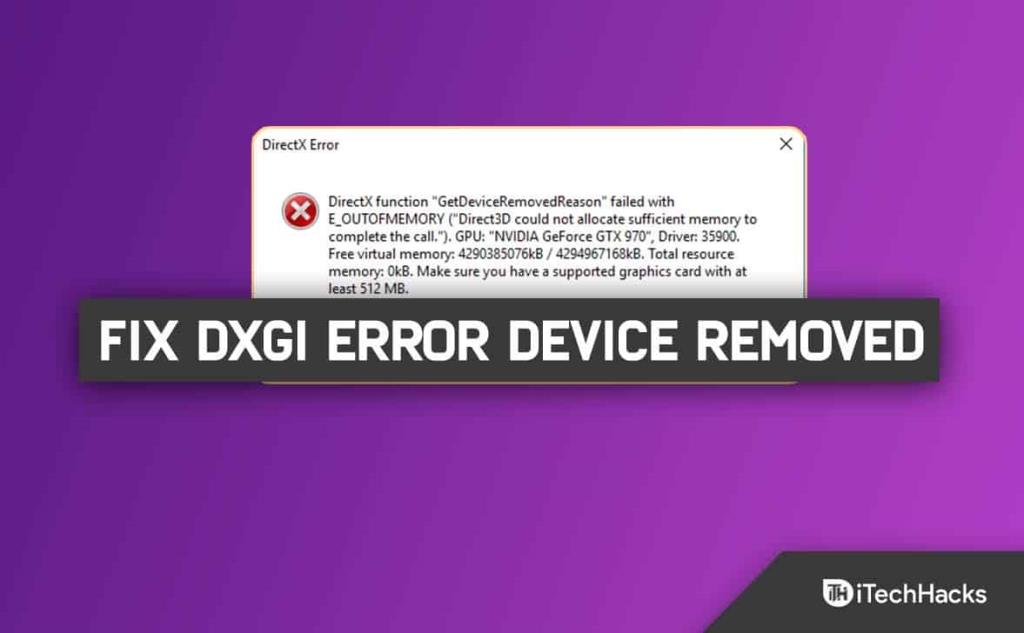
Grafisch stuurprogramma bijwerken
U moet de stuurprogramma's van uw grafische kaart upgraden voordat u deze fix gebruikt. In het gedeelte Optionele updates van Windows Update kunt u de nieuwste updates van grafische stuurprogramma 's vinden , of u kunt ze handmatig bijwerken met Apparaatbeheer. De maker van de hardware van uw videokaart heeft waarschijnlijk een website waar u de meest recente driver kunt verkrijgen.
- Ga eerst naar je startmenu en voer Apparaatbeheer in .
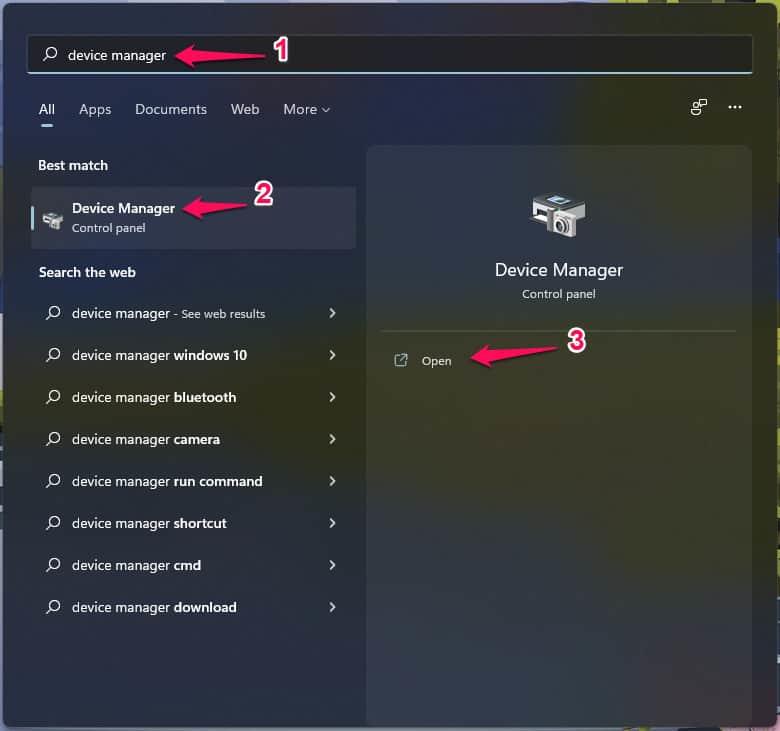
- Open je apparaatbeheer.
- Verleng beeldschermadapters .
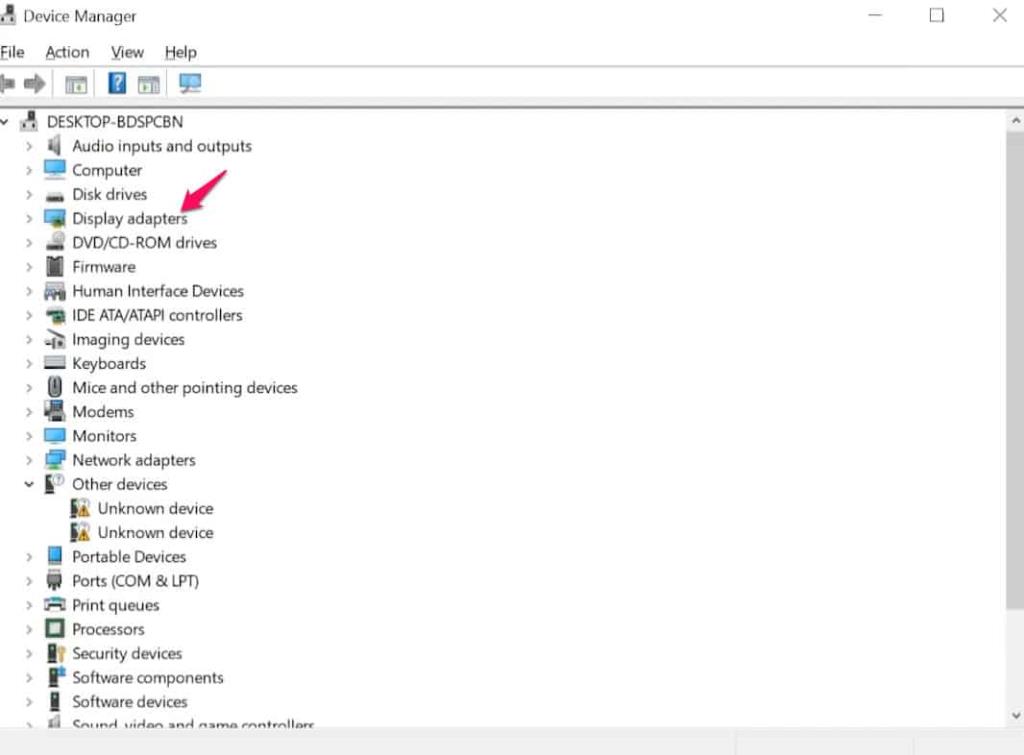
- Klik met de rechtermuisknop op uw beeldschermadapters.
- Selecteer Eigenschappen .
- Ga naar het tabblad Bestuurder .
- Selecteer " Stuurprogramma bijwerken "
- Selecteer Automatisch zoeken naar stuurprogrammasoftware .
- Wacht tot de update is geïnstalleerd.
Bovendien kunt u de zoekfunctie van Windows Update gebruiken om bijgewerkte stuurprogramma's te vinden.
Als het bijwerken van de stuurprogramma's niet werkt, kunt u Display Driver Uninstaller gebruiken om het grafische stuurprogramma volledig te verwijderen, het meest recente stuurprogramma te downloaden en het op uw Windows-computer te installeren.
Wijzig het register
Aangezien dit een registerprocedure is, is het raadzaam essentiële voorzorgsmaatregelen te nemen door een back-up van het register te maken of een systeemherstelpunt in te stellen . Als u klaar bent, gaat u als volgt verder:
- Open eerst start en typ Regedit .
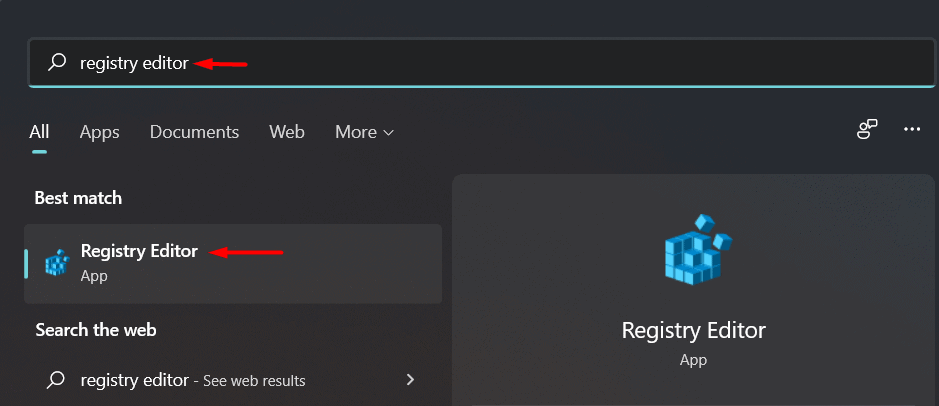
- Regedit openen.
- Druk op ja.
- Vouw HKEY_LOCAL_MACHINE uit .
- Vouw Systeem uit .
- Vouw Huidige besturingsset uit .
- Vouw Controle uit .
- Selecteer Grafische stuurprogramma's .

- Klik met de rechtermuisknop op het lege gebied aan de rechterkant, selecteer ' Nieuw >' en selecteer vervolgens ' D-Word (32-bit) Value '.
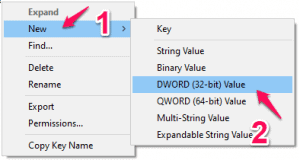
- Geef deze sleutel de naam " TdrLevel ."
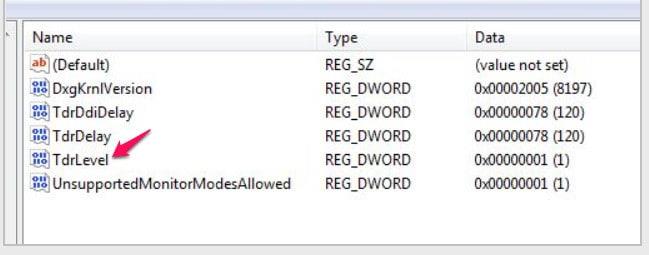
- Dubbelklik op deze toets om de waarde van de vertraging aan te passen.
- Zet " 0 " in het venster DWORD-waarde (32-bits) bewerken.
- Selecteer vervolgens " OK ".
Om deze update effectief te maken, sluit u het venster Register-editor en start u uw apparaat opnieuw op.
U zult het probleem niet meer ervaren na opnieuw opstarten.
Schaduwspel uitschakelen
De meeste klanten met een DXGI ERROR DEVICE REMOVED -fout hebben grafische kaarten van NVIDIA geïnstalleerd op hun Windows-laptops; op compatibele systemen wordt NVIDIA Shadow play gebruikt om in-game beelden op te nemen.
U moet schaduwspel uitschakelen om deze oplossing te vinden. Hoe het te doen is als volgt:
- Zoek naar de " GeForce Experience ".
- Selecteer daarna " GeForce Experience " in de zoekresultaten.
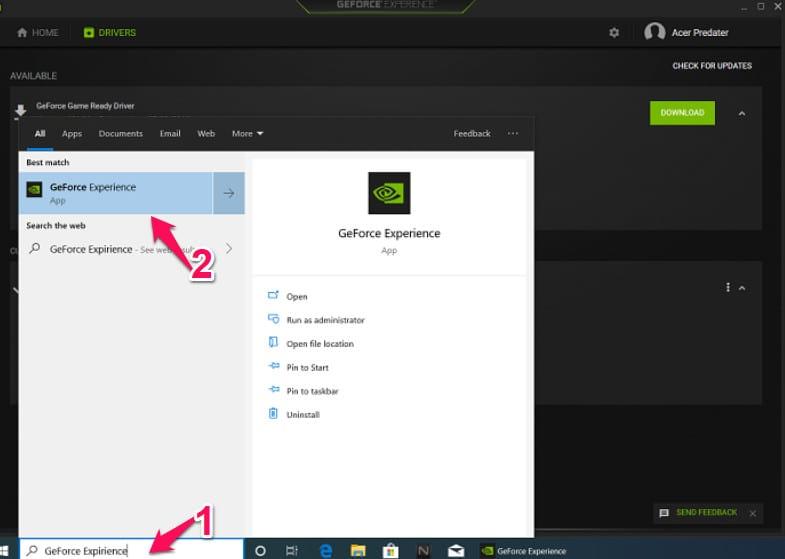
- Ga naar het tabblad " Algemeen " in het GeForce Experience-venster.
- Deactiveer daarna de instellingen " IN-OVER OVERLAY ".
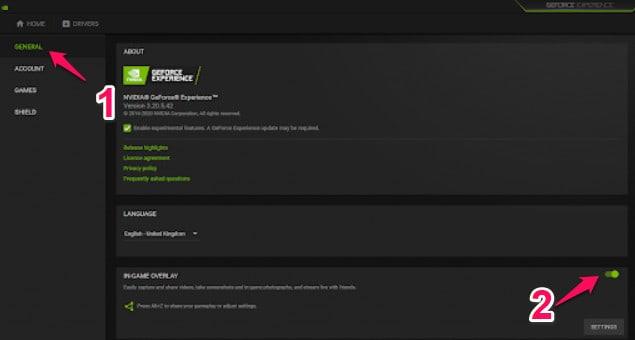
- Sluit het GeForce Experience-venster af.
Zorg ervoor dat het probleem is verholpen. Zo niet, ga dan verder met de volgende optie.
Schakel de anti-aliasingfunctie uit.
Grafische software maakt vaak gebruik van de anti-aliasingtechniek om de kwaliteit van de uitvoerweergave te verbeteren. Sommige gebruikers beweerden echter dat deze functie zou kunnen resulteren in het probleem "DXGI-fout nu niet beschikbaar". In deze situatie kunt u het uitschakelen via het NVidia-configuratiescherm.
Volg deze stappen op uw Windows-computer om de anti-aliasingfunctie uit te schakelen:
- Klik met de rechtermuisknop op het lege gebied op uw bureaublad en selecteer NVidia-configuratiescherm .
- Selecteer " 3D -instellingen beheren " aan de linkerkant van het Configuratiescherm zodra het is verschenen.
- Selecteer vervolgens ' Algemene instellingen '.
- Nu ziet u hier een aantal " Antialiasing "-functies.
- Selecteer "Uit" onder de optie " Antialiasing-FXAA ".
- Stel op dezelfde manier "Uit" in voor alle opties voor "Antialiasing".
- Om deze instellingen effectief te maken, klikt u vervolgens op " Toepassen ".
Sluit het programma af. Controleer of het probleem nog steeds aanwezig is nadat u uw computer opnieuw hebt opgestart.
Installeer de grafische adapter opnieuw nadat u deze hebt verwijderd
- Gebruik de Windows-toets van uw toetsenbord en de X-toets samen.
- Om naar het programma te gaan, klikt u eenvoudig op " Apparaatbeheer ".
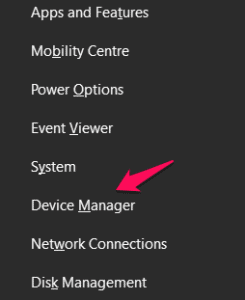
- Vouw " Beeldschermadapters " uit wanneer u de lijst met stuurprogramma's ziet.
- Om het stuurprogramma van uw computer te verwijderen, klikt u er met de rechtermuisknop op en selecteert u ' Apparaat verwijderen '.
- Als er een bevestigingsvraag verschijnt voordat u het grafische stuurprogramma verwijdert, klikt u gewoon op " Verwijderen ".
- Start uw computer opnieuw op zodra het stuurprogramma is verwijderd.
Het stuurprogramma op uw computer wordt opnieuw geïnstalleerd als u uw apparaat opnieuw opstart.
Uw probleem zou nu opgelost moeten zijn.
Hardware-instellingen controleren
Gebruikers voeren verschillende routinetaken uit om hun computers in goede staat te houden, vooral als ze ze gebruiken voor grafisch veeleisende taken zoals het spelen van games of het bewerken van HD-video's. Voer de volgende taken of tests uit voordat u iets start:
- Haal uw speciale grafische kaart uit de sleuf en stof hem af.
- Houd uw computer uit de buurt van afgesloten ruimtes voor een betere luchtstroom.
- Verhoog de koelinstelling van de GPU tot minimaal 70% om oververhitting te voorkomen.
- Als u uw grafische kaart overklokt, stop dan.
- Je in-game-instellingen zouden allemaal op laag moeten staan.
Zorg ervoor dat je graphics voldoen aan de basisvereisten van de game.
conclusies
Het doel van dit bericht is om u te helpen bij het oplossen van de DXGI Fault DEVICE REMOVED-fout op Windows 10/11. We hopen van harte dat deze aanpak nuttig voor u is. Heb je het kunnen oplossen? Laat het ons weten in de comments hieronder.
GERELATEERDE ARTIKELEN: